iPhone terug naar fabrieksinstellingen: iPhone leegmaken in 3 stappen

Lees verder na de advertentie
Ga je je iPhone verkopen of weggeven? Dan is het belangrijk om je iPhone op de juiste manier leeg te maken, zodat je al je persoonlijke gegevens wist. In deze workshop leggen we uit hoe je je iPhone kunt terugzetten naar de fabrieksinstellingen.

iPhone terug naar fabrieksinstellingen in 3 stappen
Wanneer je je iPhone terugzet naar de fabrieksinstellingen, worden alle gegevens en instellingen gewist en wordt de nieuwste versie van iOS geïnstalleerd.
Het leegmaken van de iPhone kun je het beste doen in 3 stappen. Eerst maak je een reservekopie van je iPhone, daarna schakel je ‘Zoek mijn iPhone’ uit en vervolgens zet je je iPhone terug naar de fabrieksinstellingen. Hieronder lees je stap voor stap hoe het wissen van je iPhone werkt.
1. Maak een back-up van je iPhone
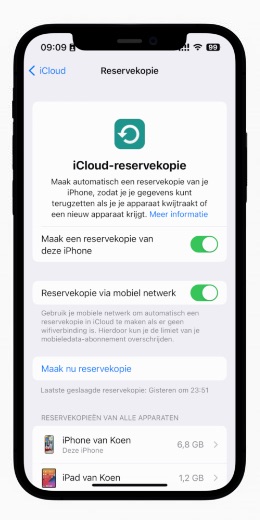
Voordat je je iPhone gaat leegmaken is het belangrijk om een iPhone backup te maken, zodat je deze kunt terugzetten op je nieuwe apparaat. De gemakkelijkste manier om een reservekopie te maken is via iCloud:
- Tik in de Instellingen-app bovenaan op je naam;
- Ga naar ‘iCloud>Reservekopie’;
- Tik op ‘Maak nu reserverkopie;.
Een alternatief is om je iOS-apparaat aan te sluiten op je Mac of Windows-pc en een reservekopie te maken via Finder of iTunes. Klik in de zijbalk op de naam van je iPhone en kies voor ‘Maak nu reservekopie’.
2. Schakel ‘Zoek mijn iPhone’ uit

Verwijder het activeringsslot van je iPhone. Dit is een functie die bedoeld is om te voorkomen dat iemand anders je iPhone kan gebruiken als hij wordt gestolen.
Het verwijderen van het activeringsslot doe je in de Instellingen-app van je iPhone.
- Open de Instellingen-app en tik boven op je naam;
- Selecteer ‘Zoek mijn’;
- Tik op ‘Zoek mijn iPhone’ en schakel de functie uit.
3. iPhone terugzetten naar fabrieksinstellingen

Tijd om je iPhone te wissen. Als je ervoor kiest om met je iPhone terug te gaan naar de fabrieksinstellingen word je eerst uitgelogd bij je Apple ID. Vervolgens worden al je persoonlijke gegevens verwijderd, zodat je hem veilig kunt verkopen of weggeven.
- Open de Instellingen-app van je iPhone;
- Ga naar ‘Algemeen’ en scrol naar beneden;
- Kies voor ‘Zet over of stel iPhone opnieuw in’;
- Selecteer ‘Wis alle inhoud en instellingen’.
In het volgende scherm voer je je toegangscode in. Je iPhone maakt vervolgens een iCloud back-up. Als je al een reservekopie hebt gemaakt tik je op ‘Sla reservekopie over’.
Voer je Apple ID-wachtwoord in en tik op ‘Wis iPhone’ om alle inhoud en instellingen te verwijderen. Dit kan een paar minuten duren; afhankelijk van hoeveel gegevens op je iPhone staan opgeslagen. Wanneer het verwijderen is voltooid wordt je iPhone opnieuw opgestart en is hij teruggezet naar de fabrieksinstellingen.
Wil je meer van dit soort iPhone-tips? Schrijf je in voor onze nieuwsbrief en haal alles uit je Apple-apparaten!
Wil je een iPhone niet leegmaken, maar geforceerd opnieuw opstarten omdat hij niet goed werkt? In het artikel over de iPhone hard reset lees je hoe het werkt.
iPhone leegmaken via Mac of Windows computer
Je iPhone leegmaken werkt het gemakkelijkst via je toestel zelf, maar het wissen kan ook via je Mac of Windows-computer.
- Sluit je iPhone via een Lightning-kabel aan op je Mac of pc;
- Open het programma Finder op de Mac, of iTunes op Windows;
- Selecteer je iPhone die in Finder of iTunes wordt weergegeven;
- Klik in de tab ‘Algemeen’ op ‘Herstel iPhone’.
iPhone wissen zonder iPhone-toegangscode
Kun je je iPhone niet wissen omdat je de iPhone-toegangscode bent vergeten? Via een omweg lukt het terugzetten van je iPhone naar de fabrieksinstellingen alsnog. Je moet je iPhone dan in de herstelmodus zetten: dit wordt ook wel een harde reset genoemd.
Belangrijk hierbij is dat je een Mac of pc bij de hand hebt. Heb je een Windows-pc, dan moet iTunes hierop geïnstalleerd zijn.
- Schakel je iPhone uit door de zijknop en de volume-omlaagknop ingedrukt te houden. Veeg de schuifknop ‘Zet uit’ naar rechts.
- Zet je iPhone in de herstelmodus door de zijknop ingedrukt te houden. Terwijl je dit doet sluit je je iPhone aan op de computer. Laat de knop niet los.
- Een zwart herstelmodusscherm verschijnt. Laat de knop los.
- Klik in Finder of iTunes op je iPhone die je met een Lightning-kabel aan je computer hebt verbonden.
- Klik op de optie ‘Herstel’. Het herstelproces begint; dit kan een paar minuten duren.
Na het opstarten is je iPhone-toegangscode weg. Je kunt je toestel nu naar de fabrieksinstellingen zetten door de drie stappen uit dit artikel te volgen.
Ben je van plan om je iPhone te verkopen? Lees ook onze iPhone verkopen tips om te weten hoe je hem verkoopbaar maakt.





Praat mee
0